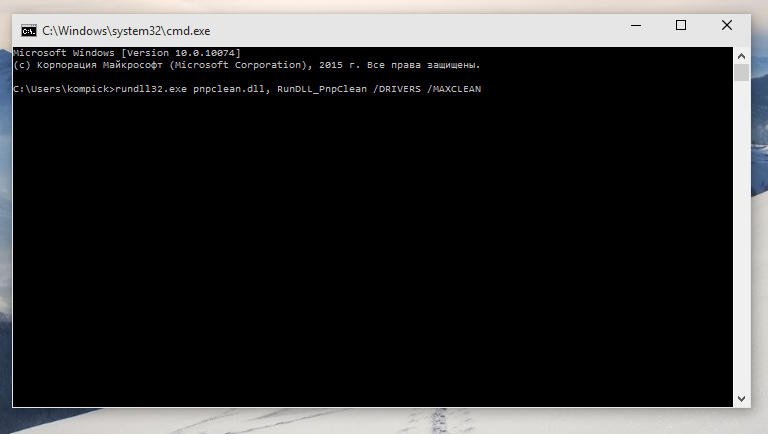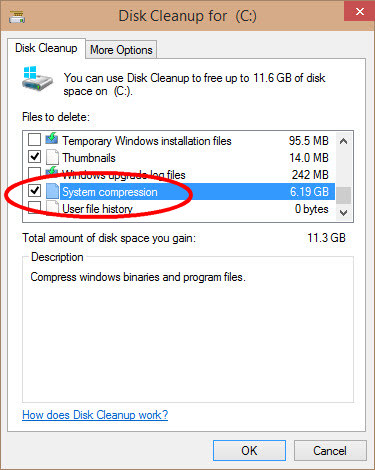- Как я могу исправить ошибку обновления Windows 10 0x80246017?
- Как исправить ошибку Windows Update 0x080246017
- Решение 1. Удалите предыдущие установочные файлы Windows
- Решение 2. Сброс значений ключей реестра
- Решение 3. Запустите средство устранения неполадок обновления
- Решение 4. Отключите антивирус
- Как исправить ошибку 0x80246017 при попытке обновления
- Ошибка 0x80246017: правка реестра
- Причина ошибки
- Как исправить ошибку 0x80246017 в Windows 10?
- Шаг №1 Удаление файлов установки предыдущей Windows
- Шаг №2 Сброс нескольких разделов Реестра Windows
- Windows 10: Как исправить ошибку 0x80246017 при попытке обновления
- Исправляем ошибку 0x80246017 при обновлении Windows 10
Как я могу исправить ошибку обновления Windows 10 0x80246017?
Пользователи Windows 10 Fast Ring иногда могут столкнуться с ошибкой при обновлении версии Windows 10 Technical Preview до следующей сборки. Очевидно, ошибка 0x080246017 часто обнаруживается, и установка обновления застревает. К счастью, есть решение этой проблемы, и вы найдете его в этой статье.
Как исправить ошибку Windows Update 0x080246017
Вы можете попробовать одно из этих трех решений, чтобы устранить ошибку обновления 0x080246017 в Windows 10.
Решение 1. Удалите предыдущие установочные файлы Windows
Наиболее распространенным решением для ошибки 0x08246017 является удаление предыдущих установочных файлов Windows. Чтобы удалить эти файлы, просто сделайте следующее:
- Введите следующую команду и нажмите Enter:
- rundll32.exe pnpclean.dll, RunDLL_PnpClean/DRIVERS/MAXCLEAN
- Закройте командную строку
- Теперь перейдите к поиску, введите очистки диска и один инструмент очистки диска
- Удалить временные файлы и предыдущие установки Windows
- Перезагрузите компьютер
Если этот обходной путь не помог, вы можете попробовать с небольшим изменением реестра, просто следуйте инструкциям, показанным ниже.
- СВЯЗАННЫЕ: ИСПРАВЛЕНИЕ: регистрация службы обновления Windows отсутствует или повреждена
Решение 2. Сброс значений ключей реестра
Установка новой сборки должна вернуть значения ключей реестра в нормальное состояние, но если это не удастся, вы не сможете установить обновление. Чтобы устранить эту проблему, просто следуйте этим инструкциям:
- Перейти к поиску, введите regedit и откройте редактор реестра
- Перейдите по следующему пути:
- HKEY_LOCAL_MACHINESOFTWAREMicrosoftWindowsSelfHostApplicability
- Найдите BranchName и проверьте, показывает ли он FBL_AWESOME1501 (если нет, измените его)
- Найдите TresholdRiskLevel и измените его на низкий
- Найдите TresholdInternal и удалите его
- Найдите TresholdOptedIn и удалите его
- Закрыть редактор реестра
Решение 3. Запустите средство устранения неполадок обновления
В Windows 10 также имеется встроенный инструмент устранения неполадок, который может помочь вам исправить общие проблемы и ошибки обновления. Итак, если два перечисленных выше метода не сработали, вы можете перейти в «Настройки»> «Обновление и безопасность»> «Устранение неполадок» и запустить средство устранения неполадок.
Решение 4. Отключите антивирус
Как уже узнали многие пользователи Windows 10, иногда антивирусное программное обеспечение может вызывать различные ошибки обновления. Самый быстрый способ решить эту проблему – просто отключить антивирусную программу и снова включить ее после установки последних обновлений.
Вот и все, после выполнения одного из этих исправлений вы сможете установить последнее обновление для вашей сборки Windows 10 Technical Preview.
Если у вас есть какие-либо вопросы, предложения или, возможно, вы знаете другие решения для решения этой проблемы, не забудьте обратиться к разделу комментариев и поделиться своими идеями.
Как исправить ошибку 0x80246017 при попытке обновления
Windows 10 все еще находится в предрелизном состоянии, и хотя пользователи получили удобный механизм обновления через систему Windows Update, периодически и этот функционал выдает ошибки. Как исправить ошибку 0x80246017 при попытке обновления?
Ошибка 0x80246017: правка реестра
Решение проблемы предлагают представители Microsoft. Чтобы избавиться от бага, необходимо исправить реестр системы. Пользователю нужно перейти в каталог ПО (HKEY_LOCAL_MACHINE\SOFTWARE), затем найти раздел Microsoft, а в нем — WindowsSelfHost и вложенную папку Applicability.
Для начала следует проверить настройку BranchName. Параметр должен быть установлен в значение fbl_impressive. Если указано что-то другое, значение нужно откорректировать вручную.
Также нужно проверить и при необходимости изменить параметр ThresholdRiskLevel. Правильное значение для него — low.
В разделе Applicability не нужны параметры ThresholdOptedIn и ThresholdInternal. Если такие есть, их необходимо удалить в ручном режиме.
После правки системного реестра можно устанавливать обновления. Для этого перейдите в Параметры, раздел Обновления и безопасность. В подразделе Дополнительные параметры нужно проверить и при необходимости изменить вариант поставки обновлений. Он должен быть установлен в значение Fast. Затем проверьте, есть ли обновления для системы, и установите желаемые.
Причина ошибки
Компания-разработчик объяснила, почему у пользователей появляется такая ошибка. Ее вызывает отсутствие прав у системы на скачивание релиза при помощи Windows Update.
Чаще всего появление такой ошибки связано с предыдущими попытками некоторых тестеров-инсайдеров получить доступ к версиям системы, предназначенным только для разработчиков, путем корректировки системного реестра.
В результате таких «правок» и появляется текущая ошибка. Все, что необходимо сделать пользователю — вернуть системные значения реестра, устанавливаемые «по умолчанию».
Как исправить ошибку 0x80246017 в Windows 10?
Ошибку 0x80246017 можно встретить во время попытки выполнить обновление операционной системы Windows 10. Совершенно недавно, Майкрософт выпустили обновление под номером KB4020102, и люди, которые пытаются содержать свои компьютеры в постоянно обновленном состоянии, попытались установить его вручную.
Однако, процесс установки обновления у некоторых из них заканчивался уже указанной ошибкой 0x80246017. Более тщательное исследование проблемы показало, что это обновление также не могло быть установлено автоматически для огромного количества пользователей.
Если обладатель ПК проверит историю в Центре обновления Windows, то он обнаружит, что обновление KB4020102 было загружено в систему, но, по каким-то причинам, оно не было установлено. Хотя, некоторыми пользователями было указано, что ошибка 0x80246017 может происходить не только с упомянутым обновлением, то также и со многими другими.
Итак, что же происходит во время появления этой ошибки? Сначала все идет нормально, обновление скачивается, устанавливается, но на определенном моменте процесс останавливается, а затем на экране появляется примерно следующее сообщение о возникших во время установки обновления проблемах.
Согласно Майкрософт, причина ошибки 0x80246017 относится в сборке 9926 для Windows 10, которая была выпущена еще в Январе 2015 года. Хоть и прошло огромное количество времени, но, так сказать, остатки записей в Реестре Windows могут вмешиваться в процесс установки теперешних обновлений.
Важная заметка: любое неаккуратное изменение записей Реестра Windows может привести к серьезным проблемам с работоспособностью операционной системы или даже к синим экранам смерти.
- Нажмите на клавиатуре Win+R.
- Впишите в пустую строку regedit.exe и нажмите Enter.
- Нажмите на разделе в Реестре, а затем нажмите «Файл→Экспорт».
- Выберите место, в которое вы хотите сохранить файл бекапа Реестра.
Если что-то пойдет не так после выполнения нижеописанных шагов, то воспользуйтесь созданным файлом для приведения дел в порядок.
Итак, давайте теперь рассмотрим непосредственно способ, с помощью которого вы сможете попытаться избавиться от ошибки 0x80246017 при обновлении Windows 10.
Шаг №1 Удаление файлов установки предыдущей Windows
- Нажмите правой кнопкой мыши на Пуск и выберите пункт «Командная строка(администратор)».
- Впишите в строку команду rundll32.exe pnpclean.dll,RunDLL_PnpClean /DRIVERS /MAXCLEAN
- Закройте Командную строку.
- Нажмите на клавиатуре Win+S и впишите в поисковую строку «Освобождение места…».
- С помощью этого средства, избавьтесь от Временных файлов и установочных файлов предыдущей Windows.
- После завершения предыдущий действий, перезагрузите свой компьютер.
Шаг №2 Сброс нескольких разделов Реестра Windows
- Нажмите на клавиатуре Win+R.
- Впишите regedit.exe и нажмите Enter.
- Пройдите в раздел HKEY_LOCAL_MACHINE\SOFTWARE\Microsoft\WindowsSelfHost\Applicability.
- Найдите ключ BranchName и дважды кликните на него. Если в нем будет записано значение FBL_AWESOME150, то все нормально. Если же нет, то впишите его туда самостоятельно.
- Далее найдите ключ TresholdRiskLevel и измените его значение на низкое.
- Найдите ключи TresholdInternal и TresholdOptedIn, а затем удалите их.
- Закройте Реестр Windows и перезагрузите свой компьютер еще один раз.
По загрузке Windows 10, снова попробуйте загрузить и установить обновление для ОС, с которым ранее возникала проблема в виде ошибки 0x80246017.
Windows 10: Как исправить ошибку 0x80246017 при попытке обновления
Это руководство будет вам полезно, если любые попытки обновиться до последней сборки Windows 10 через Windows Update приводят к ошибке с кодом 0x80246017. Решение проблемы находится ниже.
Чтобы побороть проблему, Microsoft рекомендует выполнить следующие шаги:
Откройте редактор реестра и перейдите по следующему пути:
Найдите параметр BranchName и убедитесь, что в качестве его значения используется fbl_impressive. Если нет, тогда измените.
Найдите параметр ThresholdRiskLevel и измените его значение на low.
Параметров ThresholdInternal и ThresholdOptedIn здесь быть вообще не должно, поэтому найдите и удалите их.
Закройте реестр, перейдите в Параметры > Обновление и безопасность > Дополнительные параметры и выберите быстрый способ получения сборок (Fast). Проверьте наличие обновлений.
Компания Microsoft разъяснила происхождение проблемы, указав, что ошибку вызывает отсутствие у клиента разрешения на загрузку сборки через Windows Update. Это в большинстве случаев связано с тем, что некоторые инсайдеры, во время предыдущих релизов, пытались скачать сборки, тестируемые внутри компании, путем редактирования реестра. Эти изменения в реестре и стали причиной появления ошибки.
Исправляем ошибку 0x80246017 при обновлении Windows 10
И ногда при переходе на более новую версию Windows 10 Technical Preview приходится сталкиваться с разными неполадками, например, на каком-то этапе процесс обновления внезапно останавливается и дальше не идёт. Так, многие пользователи отмечали, что подобная ошибка чаще всего встречалась при попытке обновления до версии 10122. При этом процесс обновления останавливался при достижении прогресса 18 процентов , а затем Windows выдавала ошибку 0x80246017.
Проблема распространённая, неприятная, но вполне разрешимая. Исправить её можно несколькими кликами мыши. Для этого откройте командную строку и выполните следующую команду:
rundll32.exe pnpclean.dll, RunDLL_PnpClean /DRIVERS /MAXCLEAN
Теперь осталось удалить временные файлы предыдущего неудачного обновления. Откройте свойства системного раздела и во вкладке «Общее» выберите очистку диска . Запустить утилиту можно также из открытой консоли CMD, выполнив команду cleanmgr . В окошке утилиты очистки диска следует отметить системные файлы, а затем выполнить их очистку.
После удаления временных файлов перезагрузите компьютер и попробуйте выполнить обновление. Теперь всё должно пройти без ошибок, хотя стопроцентной гарантии этому дать нельзя.